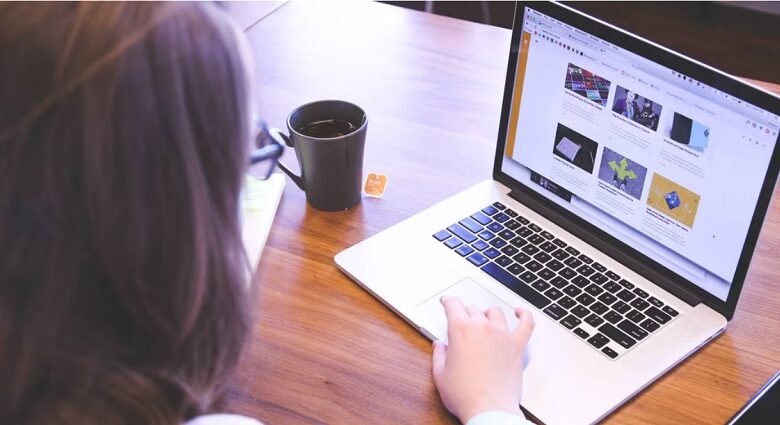زمانی که صحبت از دانلود کامل یک سایت میشود، خیلی از آدمها تصور میکنند که قرار است یک کار پیچیده و عجیب مثل ساخت یک ساختمان را انجام دهند. البته که تا حدودی حق با آنهاست. کار با سایتها تا حدودی سخت است اما ناممکن نیست. در این مقاله ما سعی کردهایم نحوه دانلود کامل یک سایت در گوشی و کامپیوتر را برای شما قرار دهیم تا هیچ دغدغه و نگرانیای برای این کار نداشته باشید.
گاهی اوقات، ممکن است بخواهید یک صفحه وب را برای استفاده آفلاین ذخیره کنید. اتصال اینترنت شما ممکن است ضعیف باشد،یا شاید شما عمدا میخواهید از زمانی که در وب صرف میکنید، جلوگیری کنید. ممکن است یک صفحه وب را قبل از حذف آن ذخیره کنید. شاید شما با چیزی برخورد کردید که نمیتوانید آن را برای بعدا ذخیره کنید. این زمانها بهترین کار و راهحل برای شما دانلود کامل یک سایت خواهد بود. اما چگونه تمام عکس های یک سایت را دانلود کنیم؟ چگونه فیلم های یک سایت را دانلود کنیم؟
برای دانلود یک صفحه وب، میتوانید از یکی از روشهای زیر استفاده کنید. در این مقاله به نحوه دانلود کامل یک سایت در اندروید، فایرفاکس، کروم، سافاری و موارد دیگر میپردازیم.
فهرست مطالب
روشهای متنوع برای دانلود کامل یک سایت؛ آموزش دانلود کامل سایت
میتوانید از این روشهای دانلود کامل یک سایت برای ذخیره صفحات وب برای خواندن آفلاین و آنلاین استفاده کنید و صفحات وب موردعلاقه خود را برای زمانی که بیشتر به آنها نیاز دارید در دسترس داشته باشید.
1. دانلود کامل سایت؛ چگونه یک صفحه وب را در فایرفاکس ذخیره کنیم؟
همه مروگرهای اصلی به شما اجازه دانلود یک صفحه وب را میدهند. این یک کار ساده و تک کلیکی است و اینجا تمام میشود.
در فایرفاکس، روی دکمه Menu کلیک کرده و Save Page را انتخاب کنید. پنجره محاورهای Save As باز میشود.

در پنجره محاورهای Save As، یک نام برای صفحهای که میخواهید ذخیره کنید، تایپ کنید و یک مکان را انتخاب کنید. از منوی کشویی فرمت، نوع فایلی را که میخواهید صفحه را ذخیره کنید، انتخاب کنید:
- صفحه وب، کامل شد.
- صفحه وب، فقط HTML
- فایلهای متنی
- تمام فایلها
صفحه وب را انتخاب کنید، زمانی که میخواهید کل صفحه وب را به همراه هر تصویر و فایلی ذخیره کنید، تکمیل کنید. این ظاهر بصری را دست نخورده نگه میدارد، اما ممکن است ساختار پیوند HTML صفحه اصلی یا هر عنصر سمت سرور را مرتب نگه ندارد. فایرفاکس یک دایرکتوری جدید ایجاد میکند که در آن صفحه ذخیره میشود تا فایل های یک سایت برای دسترسی ذخیره شوند.
2. نحوه ذخیره صفحات وب در کروم؛ دانلود کامل سایت
کروم همچنین دارای گزینه Save As مشابه گزینه فایرفاکس است.
 میتوانید از Menu > More Tools > Save Page As بعنوان آن دسترسی داشته باشید. برای سرعت بخشیدن به کارهاُ میتوانید از میانبرهای صفحه کلید Command + S در مک و Control + S در ویندوز نیز استفاده کنید. درست مانند فایرفاکس، نسخه ذخیره شده وب سایت را در هر گزینهای که انتخاب کنید دانلود میکند.
میتوانید از Menu > More Tools > Save Page As بعنوان آن دسترسی داشته باشید. برای سرعت بخشیدن به کارهاُ میتوانید از میانبرهای صفحه کلید Command + S در مک و Control + S در ویندوز نیز استفاده کنید. درست مانند فایرفاکس، نسخه ذخیره شده وب سایت را در هر گزینهای که انتخاب کنید دانلود میکند.
3. نحوه استفاده از پسوند Save Page WE؛ دانلود کامل سایت

شما میتوانید این فرآیند را با استفاده از یک افزونه سادهتر کنید. Save Page WE در گوگل کروم و فایرفاکس کار میکند. پس از نصب، کافیست روی نماد برنامه افزودنی از نوار ابزار کلیک کنید تا فورا یک صفحه وب را در یک فایل HTML دانلود کنید (همراه با تمام داراییهای موجود، مانند تصویر، تبلیغات و قالببندی). اگر میخواهید کنترل بیشتری بر روند نحوه دانلود یک صفحه داشته باشید، روی نماد برنامه افزودنی کلیک راست کنید تا گزینههای دانلود جایگزین را بررسی کنید. این گزینهها شامل گزینههایی مانند Save Basic Items, Save Standard Items و Save Custom Items است.
4. نحوه دانلود یک صفحه وب با لیست خواندن سافاری در مک
در حالی که ویژگی لیست خواندن سافاری برای خواندن آفلاین عالی است، استفاده از آن در ابتدا کمی گیجکننده است. به طور پیشفرض، برای بارگیری مقالات ذخیره شده در Reading خود به اینترنت نیاز دارید. برای دور زدن این موضوع، Preferences را باز کنید، به صفحه Advanced بروید و ویژگی Save Articles for Offline Reading Automatically را روشن کنید تا مطمئن شوید که همه مقالات موجود در Reading list برای استفاده آفلاین در دسترس هستند.

برای دانلود یک صفحه وب در لیست خواندن، روی نماد + در کنار فیلد URL کلیک کنید. برای خواندن از لیست خواندن، روی دکمه Sidebar و به دنبال آن نماد لیست خواندن که شبیه یک عینک است کلیک کنید. برای مخفی کردن لیست، دوباره روی دکمه Sidebar کلیک کنید.

سافاری از iCloud استفاده میکند تا لیست خواندن شما را در همه رایانههای مک و دستگاههای iOS شما یکسان نگه دارد. این بدان معنی است که لیست خواندن شما بین مک و آیفون شما همگام میشود.
5. چگونه یک صفحه را با لیست خواندن سافاری در آیفون دانلود کنیم؟
ویژگی لیست خواندن را در نوار ابزار پایین برنامه Safari خواهید دید. برای افزودن یک مقاله به لیست خواندن، آن را باز کنید. روی دکمه اشتراکگذاری ضربه بزنید و افزودن به لیست خواندن (Add to reading list) را انتخاب کنید.

باز هم، Safari مقالات لیست خواندن را برای مشاهده آفلاین به صورت پیشفرض ذخیره نمیکند. برای فعال کردن این ویژگی، به Settings > Safari > Automatically Save Offline بروید.

اکنون از نوار ابزار سافاری روی نماد Book ضربه بزنید و از بالا صفحه لیست خواندن را انتخاب کنید.

شما میتوانید هر مقاله ذخیره شده را برای خواندن آن انتخاب کنید.
6. نحوه ذخیره صفحات وب به عنوان فایل PDF؛ بهترین نرم افزار دانلود کامل سایت

اگر میخواهید یک صفحه وب را در فرمی ذخیره کنید که اشتراکگذاری و دسترسی به آن در هر پلتفرمی آسان باشد، مسیر PDF را به اشتراک بگذارید. مزایا را در نظر بگیرید: میتوانید آنها را در هر دستگاهی بخوانید، صفحه را حاشیهنویسی کنید و آن را برای شخص دیگری فورا ارسال کنید. میتوان آن را چاپ کرد، به صورت آنلاین پست کرد، یا فقط در یک پوشه نگهداری کرد تا بعدا خوانده شود.
ابزارهای PDF را در وب خواهید یافت، اما سادهترین راه برای دانلود یک صفحه وب به صورت PDF، استفاده از گزینه Save as PDF در مرورگرتان است. چاپ صفحه را انتخاب کنید، سپس Save as PDF را انتخاب کنید.
ذخیره یک صفحه وب بعنوان PDF یک راهحل سریع است، اما یک راهحل است. هنگامی که یک صفحه وب را به عنوان PDF ذخیره میکنید، ممکن است بسیاری از عناصر غیرضروری مانند تبلیغات، سرصفحهها و پاورقیها را نیز دانلود کنید. مطمئنا مشکلات قالببندی وجود دارد. در چنین مواقعی، بهتر است از افزونههایی مانند Print Friendly & PDF برای دسترسی کامل به سایت به طور آفلاین استفاده کنید.

این افزونه بهطور خودکار تمام عناصر غیرضروری را از صفحه وب ذخیره شده شما با تمرکز بر متن مقاله حذف میکند. هنگامی که روی نماد برنامه افزودنی کلیک میکنید، یک پاپآپ با صفحه و قالببندی ساده شده مشاهده خواهید کرد. همچنین میتوانید عناصر را بصورت جداگانه حذف کنید. روی PDF کلیک کنید و سپس روی دکمه Download as PDF کلیک کنید تا مقاله بصورت PDF ذخیره شود.
اگر از آیفون استفاده میکنید، میتوانید از برنامه خودکار Shortcuts برای آسانتر کردن اینکار استفاده کنید. میانبر Make PDF (آن را در گالری اپلیکیشن Shortcuts خواهید یافت) به شما کمک میکند تا هر صفحه وب را به PDF تبدیل کنید.

پس از نصب و فعالشدن میانبر، روی دکمه اشتراکگذاری ضربه بزنید و Shortcuts را انتخاب کنید.

و سپس روی Make PDF ضربه بزنید.

هنگامی که پیشنمایش PDF را مشاهده کردید، روی آیکون Share در بالای سمت راست صفحه ضربه بزنید.

سپس آن را در اپلیکیشنی مانند Apple Books برای استفاده آفلاین ذخیره کنید.
7. دانلود کامل یک سایت با استفاده از پاکت؛ چگونه یک سایت را کامل ذخیره کنیم؟
ممکن است تعدادی از این راهحلها برای دانلود کامل یک سایت آن چیزی که شما نیاز دارید نباشند. چرا هارد دیسک خود را با فایلهای اضافی که میتوان به راحتی آنلاین به آنها دسترسی داشت شلوغ کرد؟ سرویسخای خواندنی مانند Pocket این مشکل را حل کردهاند. آنها ذخیره یک صفحه وب را آسان میکنند و میتوانید زمانی که زمان بیشتری دارید به آن بازگردید.
ما Pocket را توصیه میکنیم زیرا از فایلها و صفحات وب ذخیره شده در زمان حذف و پاکسازی حافظه سیستم شما مراقبت میکند. افزونه Save to Pocket در تمام مرورگرهای اصلی موجود است. پس از نصب برنامه Pocket بر روی آیفون یا تلفن اندرویدی خود، میتوانید از برگه اشتراکگذاری برای ذخیره پیوند از هر برنامه بطور مستقیم در Pocket استفاده کنید.

برنامه Pocket لیستی از تمام مقالات ذخیره شده را حفظ میکند. خود مقالهها برای خواندن آفلاین ذخیره میشوند، قالببندی، تبلیغات و سایر عناصر مزاحم حذف میشوند.

با استفاده از Pocket، تجربه خواندن بسیار بهتری از دانلود کامل سایت خواهید داشت.
سخن پایانی
بیایید با آن روبرو شویم، اینترنت میتواند واقعا حواس را پرت کند. اگر متوجه میشوید که بدون آتش اینترنت در چهرهتان متفکرتر و اهل مطالعه هستید، پیشنهاد میکنیم وقتی کارهای مهمتری دارید، به جای گم شدن در آن، محتوای جالب را دانلود کنید. ما اصول اولیه نحوه دانلود یک صفحه وب را پوشش دادهایم. روشهای دیگری مثل روش دانلود کامل سایت با IDM نیز وجود دارند که میتوانید از آنها استفاده کنید.به احتمال زیاد، دانلود کامل سایت قبلا برای شما دغدغه بوده است. وقت آن رسیده دانلود کامل یک سایت در اندروید را با این مقاله تجربه کنید.